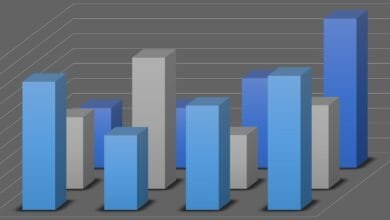7 trucos del administrador de archivos que nadie te había contado
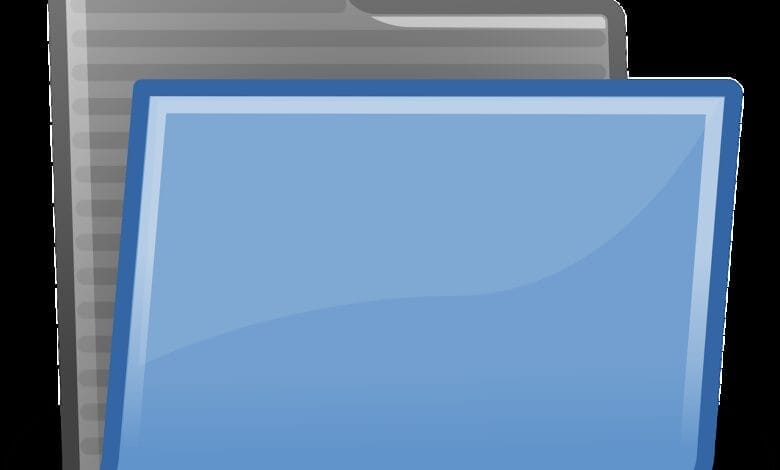
El administrador de archivos es una herramienta fundamental que usamos a diario, pero pocas veces nos detenemos a pensar en todas sus capacidades ocultas. Aunque realizamos las tareas básicas sin problemas, existen numerosos trucos y funciones que pueden transformar nuestra forma de organizar y gestionar archivos. Prepárate para descubrir 7 secretos del administrador de archivos que te ayudarán a ser más productivo y eficiente en tu trabajo diario.
Tabla de Contenidos
- Accesos directos del teclado que aceleran la navegación
- Personaliza la vista y organización de carpetas
- Aprende a usar las pestañas para multitareas
- Potencia las búsquedas con operadores y filtros
- Etiqueta y añade metadatos a tus archivos
- Comparte archivos y carpetas fácilmente
- Automatiza tareas con secuencias de comandos
- Preguntas Frecuentes sobre el administrador de archivos
- Conclusión: 7 trucos del administrador de archivos que nadie te había contado
Domina los atajos esenciales del administrador de archivos
Aprender los atajos de teclado básicos del administrador de archivos te permitirá moverte ágilmente por tus carpetas. Algunos imprescindibles son:
Ctrl + C: Copiar archivos seleccionadosCtrl + X: Cortar archivos seleccionadosCtrl + V: Pegar archivos copiados o cortadosCtrl + A: Seleccionar todos los archivosF2: Renombrar un archivoAlt + Flecha Izquierda: Volver a la carpeta anterior
Memoriza estos atajos y pronto notarás cómo se agilizan tus tareas diarias de administración de empresas. Mover, copiar y organizar archivos se volverá un juego de niños.
Combinaciones de teclas para operaciones avanzadas
Además de los atajos básicos, existen combinaciones más avanzadas que te harán sentir como un verdadero maestro del administrador de archivos:
Shift + Suprimir: Elimina archivos definitivamente, sin pasar por la papeleraAlt + Enter: Muestra las propiedades de un archivoCtrl + Shift + N: Crea una nueva carpetaCtrl + F: Abre la búsqueda rápida de archivos
Dominar estos atajos te convertirá en un profesional de la administración de empresas, capaz de realizar cualquier tarea en segundos. Tu velocidad y eficiencia impresionarán a cualquiera.
Personaliza la vista y organización de carpetas
Adapta el aspecto visual a tus preferencias
El administrador de archivos ofrece múltiples opciones para personalizar la apariencia de tus carpetas. Puedes elegir entre vistas de iconos, listas o detalles según tus necesidades. También puedes modificar el tamaño de los iconos y ajustar el espaciado para optimizar la visualización.
Tómate un momento para probar las diferentes vistas y encontrar la que mejor se adapte a tu flujo de trabajo. Una interfaz a medida hará que gestionar tus archivos sea mucho más placentero.
Crea una estructura de carpetas intuitiva
Una estructura de carpetas bien planificada es clave para encontrar rápidamente lo que necesitas. Dedica un tiempo a pensar en categorías lógicas y crea una jerarquía de carpetas que tenga sentido para ti.
Por ejemplo, si estás trabajando en un proyecto, podrías crear una carpeta principal con el nombre del proyecto y subcarpetas para diferentes áreas, como «Documentos», «Imágenes», «Presupuestos», etc. Mantén los nombres de carpetas y archivos descriptivos pero concisos.
Con una buena organización, nunca más perderás tiempo buscando ese archivo perdido. Tu administrador de archivos se convertirá en un aliado indispensable para la administración de empresas.
Aprende a usar las pestañas para multitareas
Abre múltiples ubicaciones simultáneamente
Las pestañas son una función poco conocida pero increíblemente útil del administrador de archivos moderno. En lugar de abrir varias ventanas, puedes abrir diferentes ubicaciones en pestañas dentro de la misma ventana.
Esto te permite saltar rápidamente entre diferentes carpetas sin perder el foco. Puedes copiar, mover o comparar archivos entre ubicaciones con facilidad. Las pestañas son perfectas para cuando estás trabajando en varios proyectos a la vez.
Arrastra y suelta archivos entre pestañas
Una vez que tienes varias pestañas abiertas, mover archivos entre ellas es muy sencillo. Simplemente selecciona los archivos que deseas mover y arrástralos de una pestaña a otra.
Esta función te permite reorganizar archivos rápidamente sin tener que cortar y pegar continuamente. Es una habilidad esencial para cualquiera que se dedique a la administración de empresas y maneje múltiples proyectos o clientes.
Potencia las búsquedas con operadores y filtros
Usa comodines para búsquedas flexibles
¿Alguna vez has olvidado el nombre exacto de un archivo? Los comodines son la solución. En la mayoría de los administradores de archivos, puedes usar el asterisco (*) para sustituir una parte del nombre.
Por ejemplo, si buscas informe*.docx, obtendrás resultados como «informe_enero.docx», «informe_anual.docx», etc. Los comodines te permiten encontrar archivos aunque sólo recuerdes una parte del nombre. Son un as bajo la manga para situaciones desesperadas.
Filtra por tipo de archivo, fecha o tamaño
Además de los comodines, los administradores de archivos modernos ofrecen potentes opciones de filtrado para refinar tus búsquedas. Puedes filtrar por tipo de archivo (ej. documentos de Word, imágenes PNG), por fecha de modificación o por tamaño de archivo.
Esto es especialmente útil cuando tienes cientos o miles de archivos y necesitas encontrar algo específico. Con los filtros adecuados, puedes localizar ese contrato firmado el mes pasado o esa presentación pesada en cuestión de segundos.
Aprender a realizar búsquedas avanzadas es una habilidad que te distinguirá en la administración de empresas. Serás conocido como la persona que siempre encuentra lo que necesita rápidamente.
Etiqueta y añade metadatos a tus archivos
Organiza archivos con etiquetas de colores
Muchos administradores de archivos permiten asignar etiquetas de colores a tus archivos y carpetas. Esto añade un elemento visual a tu organización y hace que sea más fácil identificar ciertos tipos de archivos de un vistazo.
Por ejemplo, podrías usar etiquetas verdes para archivos completados, amarillas para archivos en progreso y rojas para archivos urgentes. O podrías asignar colores a diferentes clientes o proyectos. Las posibilidades son infinitas.
Las etiquetas son una forma sencilla pero efectiva de mantener tu administrador de archivos organizado y priorizado. Son perfectas para una gestión visual de tus tareas diarias.
Agrega descripciones y palabras clave
Además de las etiquetas de color, puedes añadir metadatos como descripciones y palabras clave a tus archivos. Esto facilita enormemente encontrar archivos más adelante, incluso si no recuerdas el nombre exacto.
Tómate un momento para escribir una breve descripción del contenido de cada archivo y añadir algunas palabras clave relevantes. Más adelante, podrás buscar por estas palabras clave y localizar el archivo rápidamente.
En el mundo de la administración de empresas, donde el tiempo es oro, ser capaz de encontrar información rápidamente te dará una ventaja competitiva. Un poco de esfuerzo en la organización inicial te ahorrará horas de búsqueda más adelante.

Comparte archivos y carpetas fácilmente
Crea enlaces directos a archivos
¿Necesitas enviar un archivo a un colega o cliente? En lugar de adjuntarlo a un email, muchos administradores de archivos te permiten crear un enlace directo al archivo en la nube.
Simplemente haz clic derecho en el archivo y selecciona la opción «Compartir» o «Obtener enlace». Luego puedes copiar el enlace y enviarlo por email, chat o mensaje de texto. El destinatario podrá acceder al archivo con un solo clic.
Esta función es especialmente útil para archivos grandes que superan los límites de adjuntos de email. También mantiene una única versión del archivo, evitando confusiones con múltiples copias.
Configura permisos de acceso para colaborar
Cuando compartes una carpeta entera, puedes configurar diferentes niveles de permisos para controlar quién puede ver, editar o eliminar archivos. Esto es esencial para una colaboración segura y eficiente.
Por ejemplo, puedes dar a tu equipo permiso de edición en una carpeta de proyecto, mientras que los clientes sólo tienen permiso de vista. O puedes permitir que ciertos miembros del equipo sólo vean archivos relevantes para su parte del proyecto.
Una buena configuración de permisos asegura que todos tengan acceso a lo que necesitan, sin comprometer la seguridad o la privacidad. Es una parte esencial de la administración de empresas en la era digital.
Automatiza tareas con secuencias de comandos
Crea scripts para operaciones repetitivas
Si te encuentras realizando las mismas tareas una y otra vez en tu administrador de archivos, es hora de automatizar. Muchos administradores permiten crear secuencias de comandos o «scripts» para automatizar tareas repetitivas.
Por ejemplo, podrías crear un script que mueva automáticamente archivos con una determinada extensión a una carpeta específica. O uno que cambie el nombre de los archivos según una convención determinada.
Aprender un poco de scripting puede ahorrarte horas de trabajo manual tedioso. Es una habilidad valiosa para cualquier profesional de la administración de empresas.
Programa tareas de mantenimiento regulares
Además de automatizar tareas puntuales, también puedes programar scripts para que se ejecuten regularmente. Por ejemplo, podrías tener un script que elimine archivos antiguos o haga una copia de seguridad de tus archivos importantes cada semana.
Programar tareas de mantenimiento asegura que tu administrador de archivos se mantenga organizado y funcional sin que tengas que recordar hacerlo manualmente. Es como tener un asistente digital que cuida de tus archivos por ti.
En la administración de empresas, la automatización es clave para la eficiencia. Cuantas más tareas puedas delegar a tus scripts, más tiempo tendrás para centrarte en el trabajo estratégico.

Preguntas Frecuentes sobre el administrador de archivos
¿Cómo puedo recuperar archivos eliminados accidentalmente? Busca en la papelera de reciclaje de tu administrador de archivos. Si los archivos siguen allí, puedes restaurarlos fácilmente. Si no, puedes probar con software de recuperación de datos, pero no hay garantías.
¿Cuál es la mejor forma de hacer una copia de seguridad de mis archivos? Lo ideal es tener al menos dos copias de seguridad: una en un disco duro externo y otra en la nube. Así, si un backup falla, tienes el otro como respaldo. Asegúrate de programar copias de seguridad regulares.
¿Cómo puedo comprimir archivos para ahorrar espacio? La mayoría de los administradores de archivos tienen una función integrada para comprimir archivos. Simplemente selecciona los archivos, haz clic derecho y elige «Comprimir» o «Crear archivo ZIP». Esto reducirá significativamente el tamaño de los archivos.
¿Puedo personalizar los iconos de mis carpetas? Sí, muchos administradores permiten cambiar los iconos de las carpetas. Haz clic derecho en la carpeta, ve a «Propiedades» y busca la opción para cambiar el icono. Puedes usar los iconos predeterminados o añadir los tuyos propios.
¿Cuál es la diferencia entre copiar y mover un archivo? Cuando copias un archivo, se crea un duplicado del original en una nueva ubicación. El archivo original permanece intacto. Cuando mueves un archivo, se traslada de una ubicación a otra. El archivo original desaparece de la ubicación inicial.
¿Cómo puedo ver el tamaño total de una carpeta? La mayoría de los administradores de archivos muestran el tamaño de una carpeta en la barra de estado en la parte inferior de la ventana. Si no, puedes hacer clic derecho en la carpeta, ir a «Propiedades» y ver el tamaño allí.
Conclusión: 7 trucos del administrador de archivos que nadie te había contado
El administrador de archivos es mucho más que un simple explorador de carpetas. Con los trucos y funciones adecuados, puede convertirse en un centro de comando para tu productividad.
Desde atajos de teclado hasta automatización de scripts, las posibilidades son infinitas. Aprender a dominar estas características ocultas te ahorrará un tiempo valioso y te hará destacar en tu carrera de administración de empresas.
No tengas miedo de explorar y experimentar con tu administrador de archivos. Cuanto más lo uses, más trucos descubrirás. Quién sabe, ¡quizás incluso desarrolles tus propios hacks secretos!
Recuerda, un administrador de archivos bien organizado y optimizado es la base de un flujo de trabajo eficiente. Invierte en aprender estas habilidades ahora y cosecharás los beneficios durante toda tu carrera profesional.
Esperamos que estos 7 trucos del administrador de archivos te hayan inspirado a llevar tu productividad al siguiente nivel. Ahora te toca a ti ponerlos en práctica y ver cómo transforman tu día a día laboral.
No olvides compartir este artículo con tus colegas y amigos. Juntos, podemos crear una comunidad de profesionales de la administración de empresas más eficientes y organizados. ¿Quién sabe? Tal vez incluso descubras algunos trucos nuevos en el proceso.
Así que adelante, abre tu administrador de archivos y comienza a explorar. Con estos consejos en tu arsenal, estarás administrando tus archivos como un verdadero profesional en poco tiempo. ¡Feliz organización!